Udostępnianie plików w Microsoft Teams jest jedną z głównych funkcji tego narzędzia. Jednak wiąże się to również z wieloma problemami. Wielu użytkowników zgłosiło, że nie może usunąć plików w Teams.
Nie zapomnij dodać białej listy do naszej witryny. Powiadomienie nie zniknie, dopóki tego nie zrobisz.
Nienawidzisz reklam, my to rozumiemy. My także. Niestety, jest to jedyny sposób, abyśmy nadal dostarczali znakomitą zawartość i wskazówki, jak rozwiązać największe problemy techniczne. Możesz wesprzeć nasz zespół 30 członków w kontynuowaniu ich pracy, umieszczając naszą listę na białej liście. Wyświetlamy tylko kilka reklam na stronie, nie utrudniając dostępu do treści.
Dodam twoją stronę do białej listy, nie obchodzi mnie to
Jeden z użytkowników powiedział na oficjalnym forum Microsoft:
To jest zupełnie nowy zespół, w którym są tylko dwie osoby i żadna z nich nie jest dzisiaj online. Utworzyłem kilka plików pomocy dla zespołu i musiałem usunąć ten o nazwie Test i nie mogę. Chcę tylko usunąć ten plik testowy i nie mogę wymyślić, jak to zrobić. Wsparcie?
Ponadto użytkownik dodał, że próbował usunąć ten plik z SharePoint, ale otrzymał wiadomość: „Plik jest obecnie wyewidencjonowany lub zablokowany do edycji przez innego użytkownika”. Jednak nie ma innych użytkowników i nigdzie nie jest otwarty.
Na szczęście istnieje kilka rozwiązań tego problemu, a dziś pokażemy, jak usunąć pliki w Microsoft Teams.
Co zrobić, jeśli Microsoft Teams nie usunie niektórych plików?
1. Poczekaj cierpliwie

Jeśli plik został otwarty przez inny program kliencki, Windows SharePoint Services blokuje zapis na dokumencie na serwerze. Tak więc upłynie trochę czasu, zanim wygaśnie blokada czasowa.
Dlatego poczekaj trochę dłużej i spróbuj ponownie później, aby sprawdzić, czy problem nadal występuje.
2. Wypróbuj inną przeglądarkę

Jeśli masz ten problem, być może możesz go naprawić, wypróbowując inną przeglądarkę.
Przeglądarka UR to świetna alternatywa dla przeglądarki Google Chrome, w której priorytetem jest bezpieczeństwo użytkowników i prywatność.
Jeśli chodzi o prywatność, powinieneś wiedzieć, że przeglądarka UR nie wysyła twoich danych do Google. Ponadto istnieje wbudowana ochrona przed śledzeniem i phishingiem, a także blokada reklam.
Dla dodatkowego bezpieczeństwa istnieje VPN i skaner złośliwego oprogramowania dla pobranych plików.
Przeglądarka UR jest najlepszą alternatywą dla Chrome i oto dlaczego
3. Wyczyść pamięć podręczną i pliki cookie z przeglądarki
Jeśli powyższe rozwiązanie nie zadziałało, spróbuj wyczyścić pamięć podręczną z przeglądarki. W Google Chrome możesz to zrobić, wykonując poniższe czynności.
- Przejdź do trzech pionowych kropek w prawym górnym rogu okna.
- Wybierz Więcej narzędzi i Wyczyść dane przeglądania.

- Iść do zaawansowane i wybierz Cały czas.
- Sprawdź Pliki cookie i inne dane witryny i kliknij Wyczyść dane.

4. Przywróć wcześniejszą wersję
- W bibliotece dokumentów wybierz trzy kropki obok dokumentu.

- Kliknij Historia wersji.
- Przywróć do wcześniejszej wersji.
- Sprawdź, czy możesz usunąć plik.
Wniosek
Udostępnianie plików w Microsoft Teams jest łatwe, ale jak wszyscy wiemy, usuwanie dokumentów może być problematyczne. Jednak ten problem można rozwiązać w krótkim czasie dzięki powyższym rozwiązaniom.
Czy nasze metody działały dla Ciebie? Daj nam znać w sekcji komentarzy poniżej!





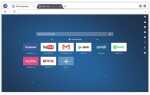
![Epickie potwierdzenie przeglądarki prywatności nie powiodło się w systemie Windows 10 [QUICK FIX]](https://pogotowie-komputerowe.org.pl/wp-content/cache/thumb/38/28c1fb7a7e5d938_150x95.jpg)

![Kod błędu Microsoft Teams 503 [ROZWIĄZANY]](https://pogotowie-komputerowe.org.pl/wp-content/cache/thumb/ca/9794473b2f456ca_150x95.png)